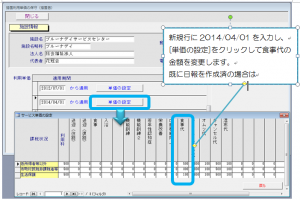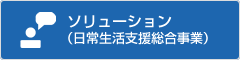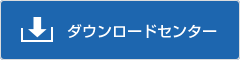よくあるご質問

地域包括支援センター運営支援システム
(平成26年4月改正) 改正後の区分支給限度額は、2014/04/01を開始日として追加すれば良いのですか?
法改正日を跨ぐ限度額適用期間の場合は、バージョンアップ時では限度額適用期間を変更せずに改正後の「区分支給限度基準額」を自動設定していますので、新たに「2014/04/01」を開始日とした限度額情報の追加は行わないで下さい。(保険者が国保連に提出している「被保険者受給資格情報」と合致しなくなります。)
※ 2014/04/01を開始日とした、新規認定、認定更新は除きます。
※ 月遅れ請求等で、法改正前の請求処理を行った場合には、「改正前の区分支給限度額」をシステムが自動設定します。
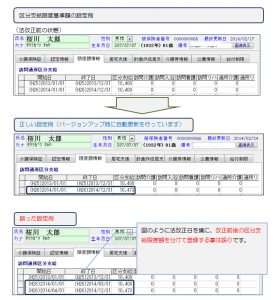
総合相談記録を参照することができません
包括システムにログインされている職員様の「総合相談使用者」の権限が、”制限ユーザー”となっていることが原因です。
(対処方法)
包括システムに管理者でログインを行って頂き、「メインメニュー」→「個人別設定」にて、 ”総合相談使用者”の項目を、”利用可能ユーザー”に変更します。
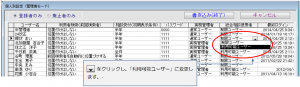
サブメニューが表示されません(Ver4.4.0)
管理者でログインして頂き、[オプション設定(管理者)]→[全体設定1]
”「サブメニューの表示」ボタンの表示/非表示の切り替え”を「表示」に設定します。
介護予防システム
(平成26年4月改正) 改正後の区分支給限度額は、2014/04/01を開始日として追加すれば良いのですか?
法改正日を跨ぐ限度額適用期間の場合は、バージョンアップ時では限度額適用期間を変更せずに改正後の「区分支給限度基準額」を自動設定していますので、新たに「2014/04/01」を開始日とした限度額情報の追加は行わないで下さい。(保険者が国保連に提出している「被保険者受給資格情報」と合致しなくなります。)
※ 2014/04/01を開始日とした、新規認定、認定更新は除きます。
※ 月遅れ請求等で、法改正前の請求処理を行った場合には、「改正前の区分支給限度額」をシステムが自動設定します。
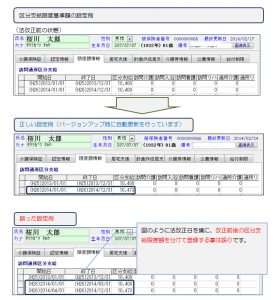
介護保険システム
4月の消費税変更に伴い食費が変わります。どこで設定すれば良いですか?
≪介護福祉施設≫
[自事業所]を[編集]で開き、該当の施設を[施設の編集]で開きます。[履歴の追加]をクリックし、適用開始日を2014/04/01に設定し、食費の金額を変更してください。
次に、対象者の入所者台帳を開き、[契約・入所系]の現契約を2014/03/31で終了し、新規行に2014/04/01からの契約を追加してください。
≪短期入所生活介護≫
[自事業所]を[編集]で開き、該当の施設を[施設の編集]で開きます。[履歴の追加]をクリックし、適用開始日を2014/04/01に設定し、食費の金額を変更してください。
次に、対象者の入所者台帳を開き、[契約・入所系]の現契約を2014/03/31で終了し、新規行に2014/04/01からの契約を追加してください。(上記介護福祉施設と同じ手順です。)
既に[利用申込]を登録済の場合は、再計算を行うために以下の作業が必要です。
入所日または退所日をダブルクリックし、カレンダーからその日付のまま[決定]し、[台帳情報の取得とサービス内容の再計算]をクリックしてください。
新しい食費が表示されますので、回数の調整を行ってください。
≪デイサービス≫
[デイサービス]を開き、各施設ごとに[マスタの保守]-[措置者利用単価]を開きます。新規行に2014/04/01を入力し、[単価の設定]をクリックし、食費の金額を変更してください。
既に日報を入力済の場合は、対象者ごとに[業務日報入力(個人別)]-[利用料の再計算]を行ってください。
(平成26年4月改正) 改正後の区分支給限度額は、2014/04/01を開始日として追加すれば良いのですか?
法改正日を跨ぐ限度額適用期間の場合は、バージョンアップ時では限度額適用期間を変更せずに改正後の「区分支給限度基準額」を自動設定していますので、新たに「2014/04/01」を開始日とした限度額情報の追加は行わないで下さい。(保険者が国保連に提出している「被保険者受給資格情報」と合致しなくなります。)
※ 2014/04/01を開始日とした、新規認定、認定更新は除きます。
※ 月遅れ請求等で、法改正前の請求処理を行った場合には、「改正前の区分支給限度額」をシステムが自動設定します。
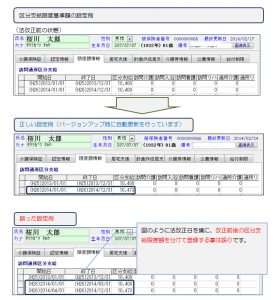
障害者支援ネットワークシステム
(平成26年4月法改正) 障害児施設の地域区分の設定は変わらないのでしょうか?
障害児の地域区分については、平成18年度から国家公務員の地域手当の地域区分を段階的に導入し、平成22年度までの5年間で既に完成しており、また、児童福祉施設などのその他の児童福祉施設の地域区分が国家公務員の地域手当の地域区分を基本にしていることとの整合性を図る必要があることから、見直しを行わない。 (平成26年3月7日開催「障害保健福祉主管課長会議資料」より抜粋)
以上のことから、障害児の地域区分は、障害者の経過措置とは異なり完全移行後の地域区分(国家公務員の地域手当の地域区分(7区分))となっておりますので、本システムでも、新たに平成26年4月に地域区分を追加していただく必要はございません。
(平成26年4月法改正) 障害者施設の級地が変更にならない場合にも地域区分の追加登録は必要ですか?
平成25年度と平成26年度の級地が変更にならない場合には、平成26年度の「地域区分」の登録を行わなくても問題ありませんが、念の為に(お間違いがないよう)ご登録頂く事をお勧めします。
総合事業Web
ID利用申込書を送った後のメールが届きません
通常、お申し込みのFAXを頂いてから2営業日以内に、当社(info_sgweb@brainservice.co.jp)より件名「【総合事業 Web】ID発行完了通知」のメールを送信しております。
お使いのメールソフトの設定によっては、当社からのメールが迷惑メールに振り分けられている場合がございますので、ごみ箱や迷惑メールフォルダの中身を一度ご確認頂きますようお願い致します。
FAX送信後、2日を経過しても「【総合事業 Web】ID 発行完了通知」メールが届いていない場合は、お手数ですが下記までご連絡ください。
総合事業Web用ご連絡先 TEL:06-7777-6080 FAX:06-6543-0009
パスワードを忘れてしまいました
総合事業WebのTopページ『パスワードをお忘れですか?』より、必要事項を入力し[送信]ボタンを押してください。登録いただいているメールアドレスに件名「【総合事業Web】パスワード変更手続き」のメールを送信いたします。
メール本文中に記載されているURLより、パスワードの再設定をお願い致します。
※パスワード設定時の注意点
・パスワードは半角英数8桁のみ登録が行えます。
・英字と数字が少なくとも1字ずつ含まれている必要があります。
ログインID、パスワードともにお忘れの場合は、お手数ですが下記までご連絡ください。
TEL:06-7777-6080 FAX:06-6543-0009
スケジュールを教えてください
総合事業Webの[お知らせ]にてスケジュールをご案内しております。総合事業Webへログイン後、該当記事に添付されたスケジュール案内資料をダウンロードしてご確認ください。
無償ソフトはどれを申し込んだらよいですか
無償ソフトには、「介護予防ケアマネジメントシステム」「総合事業番号変換プログラム」の2種類がございます。総合事業Webへ給付管理票を登録する方法によって、必要なソフトは以下の通りとなります。
総合事業Web上で給付管理票を作成(承認プランからのコピー等)される方
無償ソフトは必要ありません。
総合事業Webに給付管理票データをアップロードされる方
給付管理票CSVデータが出力できるシステムを持っている → 総合事業番号変換プログラムのみが必要です。
給付管理票CSVデータが出力できるシステムを持っていない → 介護予防ケアマネジメントシステム、総合事業番号変換プログラムの両方が必要です。
なお、無償ソフトのお申込みは上記バナー「お問い合わせ&介護予防ケアマネジメントのお申込み」→ 「介護予防ケアマネジメントシステムお申込み」ページから行うことができます。必要事項、及び必要なソフトのご記入をお願い致します。
承認プランがありません
まずは検索条件のご確認をお願いします。
◊ [サービス提供年月]は正しいか(確認したい承認プランの有効期間内であるか)
◊ [総合事業番号]が正しく入力されているか
◊ [担当者ID]など他の条件が入力されていないか

以上の条件で該当利用者様の承認プランが表示されない場合は、委託元包括センター様へお問い合わせください。
承認プランの内容が間違っています
正しい承認プランを総合事業Webに登録いただく必要があります。承認プランの訂正期間内に、委託元包括センター様へお問い合わせください。
[承認プランから給付管理票をコピーして作成]ボタンを押すとエラーが出ました。
代表的なエラーとその対応方法について回答いたします。
◊ 区分支給限度額を超える承認プランのためコピーすることは出来ません。
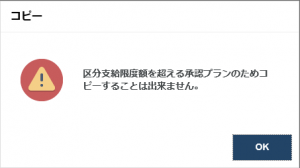
承認プランに登録されている単位数(承認単位数)が区分支給限度額を超えています。[承認プラン]画面からはコピー機能が使用できないため、[給付管理票]-[給付管理票の追加]画面にある[承認プランからのコピー]ボタンをご利用ください。
※総合事業Webに登録されている該当利用者様の区分支給限度額は、個別の承認プラン画面の下部で確認することができます。
![]()
◊ 指定された「(コピー先)サービス提供年月」には、当該月の承認プランが存在しないためコピーすることはできません。
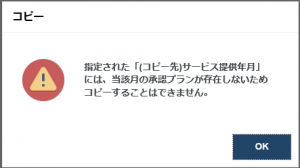
作成しようとしている給付管理票のサービス提供年月が、承認プランの有効期間内に入っていません。サービス提供年月が正しいかどうかをご確認ください。また、承認プランの有効期間が誤っている場合は、委託元包括センター様にお問合せください。
◊ 平成29年3月以前の作成については給付管理票から新規入力を行ってください。
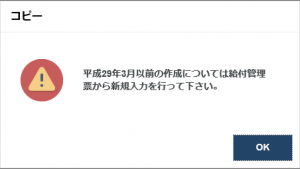
承認プランの有効期間内であっても、サービス提供年月が平成29年3月以前分の給付管理票については、[承認プラン]画面にあるコピー機能を使用することができません。[給付管理票]-[給付管理票の追加]画面にある[承認プランからのコピー]ボタンをご利用ください。
![]()
承認プランからコピーして給付管理票を作成したのですが、コピーされていないサービスがあります。
LV4のサービスはコピーされません。コピー後に[給付管理票]-[サービス種類の追加]ボタンから登録をお願い致します。
(承認プラン)

(承認プランをコピーして作成した給付管理票)
![]()
作成した給付管理票の訂正が行いたい(アップロード時)
◊ 総合事業Webに給付管理票データをアップロードする場合
訂正した給付管理票データを再度アップロードすれば上書きされます。なお上書きは、同月・同利用者の給付管理票が対象となります。
例)
① 総合事業Webに登録されている給付管理票データ
| 対象年月 | 利用者 | 合計単位数 |
| 6月 | A | 1000 |
| 6月 | B | 1000 |
② 訂正して再度アップロードする給付管理票データ
| 対象年月 | 利用者 | 合計単位数 |
| 6月 | A | 500 |
| 4月 | A | 500 |
③ 再度アップロードを行うと、総合事業Webには次の給付管理票が登録されます。
| 対象年月 | 利用者 | 合計単位数 |
| 6月 | A | 500 |
| 4月 | A | 500 |
| 6月 | B | 1000 |
※ 一度登録した給付管理票の削除は、総合事業Web上からのみ行うことができます。
作成した給付管理票の訂正が行いたい(Web上で作成時)
◊ 総合事業Web上で修正を行なう場合
① [給付管理票]-[給付管理票一覧]から修正を行いたい給付管理票を選択
② 登録されたサービスをクリックして[サービス明細]を開き、正しい単位数を手入力します。
(詳しい手順は、総合事業Webの操作説明書 P23 に記載されています。)
初回加算をつけて給付管理票の登録がしたい
承認プランの中に「初回加算」が登録されていれば給付管理票にも登録することができます。
初回加算が登録されているか確かめるには?
① 確認したい承認プランを[承認プラン(一覧)] から選択します。
② [承認単位数]の横に「初回加算」が表示されるため、「対象年月」と「単位数」を確認します。
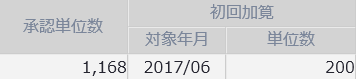
③ 画像の承認プランが登録されている場合、サービス提供年月が2017年6月の給付管理票について 1,168+200=1,368 (単位)を登録することができます。
月遅れの給付管理票はどのように作成すればよいですか
給付管理票を作成する際に[サービス提供年月]をさかのぼって設定を行ってください。また、[作成区分](新規・修正・取消)のうち正しいものをあわせてお選びください。
![]()
![]()
月途中でプラン変更があった場合の給付管理票作成方法を知りたい
例)月途中でプラン変更(更新)があり、当月に承認プランが2つ存在する場合
① 月前半の承認プラン

② 月後半の承認プラン
![]()
この時、プラン①, ②をあわせたものが当月の承認プランとなるため、67, A2, A6について給付管理票を登録することができます。
※ 承認プランからコピーして給付管理票を作成する場合
[承認プラン(一覧)]画面から、プラン①, ②の両方を選択した状態で [承認プランからコピーして給付管理票を作成]ボタンを押すと、給付管理票を作成することができません。
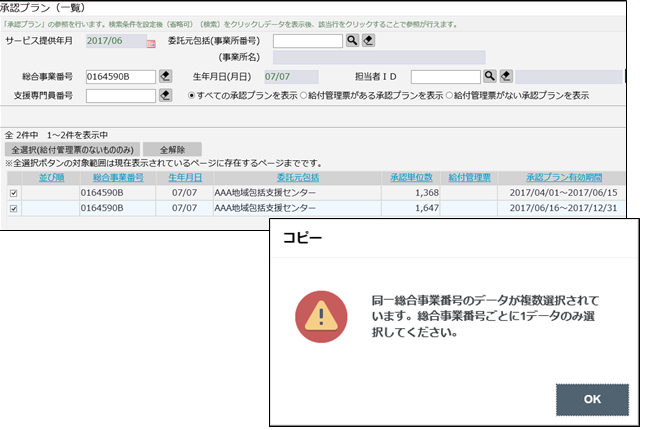
そこで、次の手順で作成を行うとプラン①, ②をあわせた給付管理票を一度に作ることができます。
1. [給付管理票]-[給付管理票の追加]ボタンから給付管理票の登録を行う。
2. [承認プランからのコピー]ボタンを押す。
![]()
3. プラン①, ②をあわせた給付管理票(A2, A6, 67)が作成されます。

給付管理票CSVデータのアップロード時に警告が出ます
給付管理票CSVデータを総合事業Webへアップロードした際、以下のような「警告」メッセージの出る場合があります。
「アップロードが完了しました。但し、取込データに警告が存在します。警告内容を確認して下さい。」
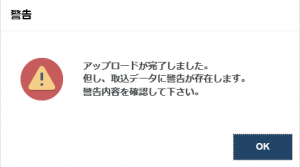
これは「給付管理票データ(居宅介護支援事業所様)の情報」と「総合事業Web(委託元包括支援センター様)の情報」とが異なっている場合に表示されます。アップロード自体は行えていますが、以下に示した警告例の通り、給付管理票データの一部が包括センター様の情報に変更されます。
<警告メッセージ例>
・設定されている性別が台帳登録されている性別と違います。包括台帳に変更します。
・設定されている限度額適用期間(終了)が台帳登録されている期間(終了)と違います。包括台帳に変更します。
・設定されている要介護度が台帳登録されている要介護度と違います。包括台帳に変更します。
警告メッセージが出た場合は、給付管理票CSVデータを作成したシステムの台帳情報を確認いただき、該当利用者様についての台帳情報が正しく登録されているかご確認をお願い致します。
給付管理票CSVデータのアップロード時にエラーが出ます
給付管理票CSVデータを総合事業Webへアップロードした際、「エラー」メッセージの出る場合があります。
「取込データにエラーが存在します。」
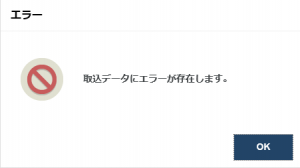
警告メッセージの場合と同様、「給付管理票データの情報」と「総合事業Webの情報」とが異なっている場合に表示されます。エラーの対象となった給付管理票は、総合事業Webへの取込が行えていません。(下記の場合、正常21件と警告1件の給付管理票はアップロードが完了しています。)

<エラーメッセージ例>
① 承認されていない給付管理票を登録することはできません。登録を行いたい場合は担当の包括センターに承認を行ってもらう必要があります。
② 支給限度額をオーバーしています。
③ 承認されている単位数を超えています。
④ 項目:総合事業番号(8桁)の桁数が正しくありません。
<エラーへの対応例>
① 承認プランをご確認いただき、登録を行いたいサービスが承認プラン内にない場合は委託元包括支援センター様にお問い合わせください。
② 総合事業Webに登録されている該当利用者の区分支給限度額は、個別の承認プラン画面の下部で確認することができます。情報が誤っている場合は、ブレインサービスまでご連絡をお願いします。
![]()
③ 承認プランをご確認いただき、変更が必要な場合は委託元包括支援センター様にお問い合わせください。
④ 給付管理票データに対して、総合事業番号への変換が済んでいません。当社無償ソフト「総合事業番号変換プログラム」をご利用の上、再度アップロードを行ってください。